电脑怎么恢复删除的桌面 电脑桌面图标消失怎么恢复
更新时间:2024-06-11 15:59:08作者:xtyang
当我们在使用电脑的时候,经常会遇到一些意外情况,比如桌面上的图标突然消失了,这种情况给我们的工作和生活带来不便,但是我们不必过于担心,因为电脑桌面图标消失并不意味着它们被永久删除了。实际上我们可以通过一些简单的方法来恢复被删除的桌面图标,让我们一起来了解一下吧。
步骤如下:
1桌面点击右键,鼠标移动到“查看”。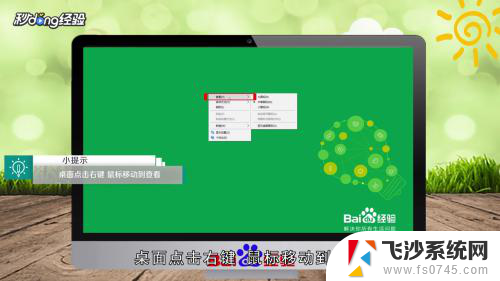 2点击“显示桌面图标”,基本桌面图标就会显示出来。
2点击“显示桌面图标”,基本桌面图标就会显示出来。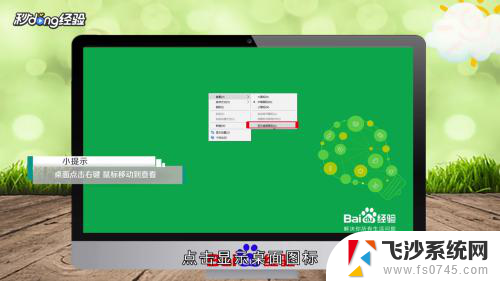 3还可以打开“任务管理器”,点击“文件”里面的“运行新任务”。新建一个桌面后台程序“explorer”,点击“确定”之后就会恢复了。
3还可以打开“任务管理器”,点击“文件”里面的“运行新任务”。新建一个桌面后台程序“explorer”,点击“确定”之后就会恢复了。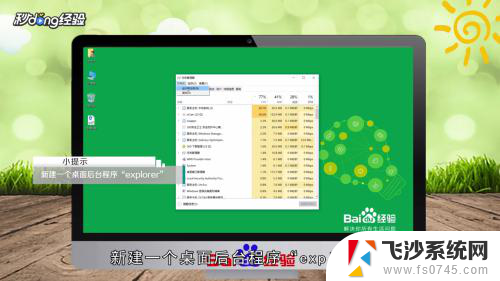 4总结如下。
4总结如下。
以上就是电脑恢复删除桌面文件的全部内容,如果您还有疑问,请按照小编的方法进行操作,希望这些方法能够对大家有所帮助。
电脑怎么恢复删除的桌面 电脑桌面图标消失怎么恢复相关教程
-
 不小心删除了电脑桌面图标怎么恢复 如何恢复被删除的桌面图标
不小心删除了电脑桌面图标怎么恢复 如何恢复被删除的桌面图标2024-04-03
-
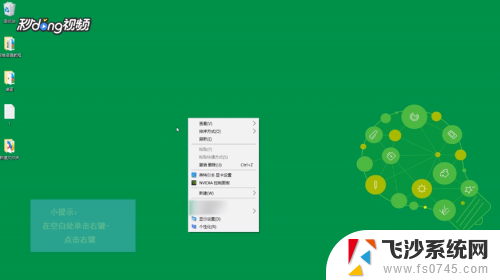 恢复桌面我的电脑 恢复桌面上的我的电脑图标方法
恢复桌面我的电脑 恢复桌面上的我的电脑图标方法2024-03-02
-
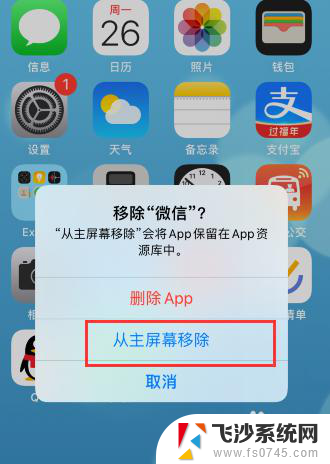 ios桌面图标删除了怎么恢复 删除后怎么恢复苹果电脑桌面图标
ios桌面图标删除了怎么恢复 删除后怎么恢复苹果电脑桌面图标2024-01-19
-
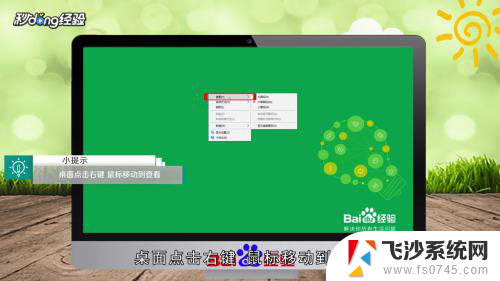 电脑桌面删除了怎么恢复 电脑桌面上的图标不见了怎么恢复
电脑桌面删除了怎么恢复 电脑桌面上的图标不见了怎么恢复2023-11-29
- 苹果桌面移除的图标怎么恢复 怎样恢复苹果桌面图标删除后
- 不小心删除了桌面图标怎么恢复 桌面图标删除后如何恢复
- 电脑显示屏无图标怎么恢复 电脑桌面上的电脑图标怎么恢复
- windows系统桌面找不到 电脑桌面文件被删除了怎么恢复
- 恢复桌面我的电脑图标 如何在桌面上恢复我的电脑图标
- 电脑图标隐藏了怎么恢复 桌面图标隐藏后怎么找回
- 电脑如何硬盘分区合并 电脑硬盘分区合并注意事项
- 连接网络但是无法上网咋回事 电脑显示网络连接成功但无法上网
- 苹果笔记本装windows后如何切换 苹果笔记本装了双系统怎么切换到Windows
- 电脑输入法找不到 电脑输入法图标不见了如何处理
- 怎么卸载不用的软件 电脑上多余软件的删除方法
- 微信语音没声音麦克风也打开了 微信语音播放没有声音怎么办
电脑教程推荐
- 1 如何屏蔽edge浏览器 Windows 10 如何禁用Microsoft Edge
- 2 如何调整微信声音大小 怎样调节微信提示音大小
- 3 怎样让笔记本风扇声音变小 如何减少笔记本风扇的噪音
- 4 word中的箭头符号怎么打 在Word中怎么输入箭头图标
- 5 笔记本电脑调节亮度不起作用了怎么回事? 笔记本电脑键盘亮度调节键失灵
- 6 笔记本关掉触摸板快捷键 笔记本触摸板关闭方法
- 7 word文档选项打勾方框怎么添加 Word中怎样插入一个可勾选的方框
- 8 宽带已经连接上但是无法上网 电脑显示网络连接成功但无法上网怎么解决
- 9 iphone怎么用数据线传输文件到电脑 iPhone 数据线 如何传输文件
- 10 电脑蓝屏0*000000f4 电脑蓝屏代码0X000000f4解决方法